LH.pl · Dział pomocy
Jeśli korzystasz z usługi Cloud Server w LH.pl możesz zarządzać swoim serwerem w DirectAdminie. W panelu DA możesz tworzyć skrzynki i dokonywać zmian w ich konfiguracji, m.in. zmiany hasła do skrzynki lub zmiany jej rozmiaru. Jeżeli miejsce na Twojej skrzynce kończy się sprawdź poniżej jak w prosty sposób zmienić rozmiar skrzynki pocztowej w DirectAdminie.
Krok 1 – Logowanie do panelu DirectAdmin
Zaloguj się na swoje konto w panelu DA i z listy Access Level wybierz opcję User. Zostaniesz przeniesiony na poziom użytkownika, na którym uzyskasz dostęp do swoich skrzynek pocztowych.
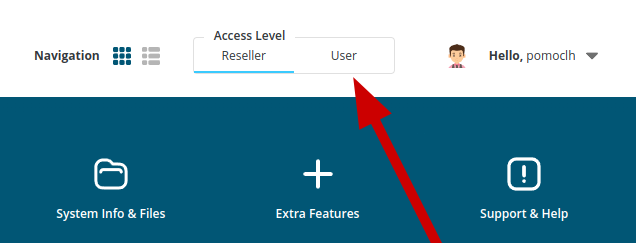
Jeśli na swoim koncie posiadasz więcej niż jedną domenę wybierz tą, dla której chcesz zmienić konfigurację kont pocztowych. Następnie przejdź do zakładki E-mail Manager i wybierz opcję E-mail Accounts.
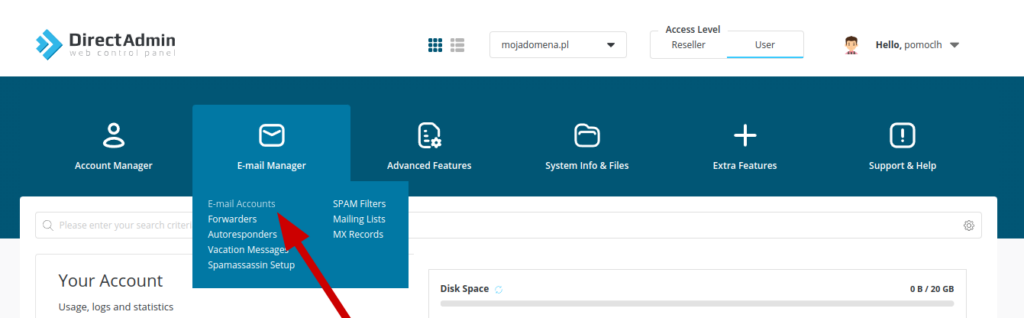
Krok 2 – Zmiana rozmiaru skrzynki
Na liście skrzynek utworzonych na Twoim serwerze odszukaj skrzynkę pocztową, której rozmiar chcesz zmienić. W wierszu z nazwą tej skrzynki kliknij ikonę + i wybierz opcję Change Limits.
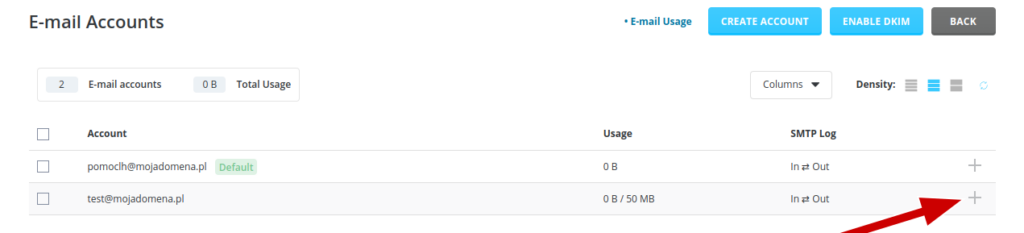
W kolejnym kroku zmień wartość pola E-mail Quota (MB) wpisując w nim powierzchnię jaką chcesz przydzielić do danej skrzynki pocztowej w megabajtach (pamiętaj, że 1 GB to 1024 MB). Jeśli chcesz przydzielić do skrzynki maksymalną przestrzeń dostępną na Twoim serwerze zaznacz checkbox Max. Na koniec zapisz zmiany klikając przycisk Save.
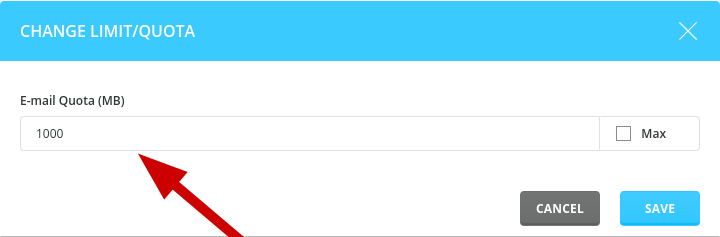
Powierzchnia Twojej skrzynki została zmieniona, o czym zostaniesz powiadomiony przez odpowiedni komunikat.

Podsumowanie
Dzięki temu możesz łatwo zarządzać powierzchnią swoich skrzynek i dokonać stosownej zmiany w przypadku zapełnienia skrzynki. Pamiętaj, że z Twojej skrzynki e-mail możesz korzystać przez webmaila dostępnego pod adresem cXXXX.lh.pl/webmail (gdzie cXXXX to nazwa Twojego serwera Cloud) lub przy użyciu zewnętrznego klienta pocztowego.
